关于 MetroPCS 手机信号塔更新的全面指南
如果您是 MetroPCS 的用户,并且对如何更新您的手机信号塔感到好奇,请不要担心,我们将为您提供详细指导。 本文将深入探讨如何在 MetroPCS 上更新手机信号塔以及如何更新您的 MetroPCS 手机。 此外,您还将找到诸如 MetroPCS 使用哪个网络以及 MetroPCS 和 T-Mobile 是否共享同一信号塔等常见问题的解答。
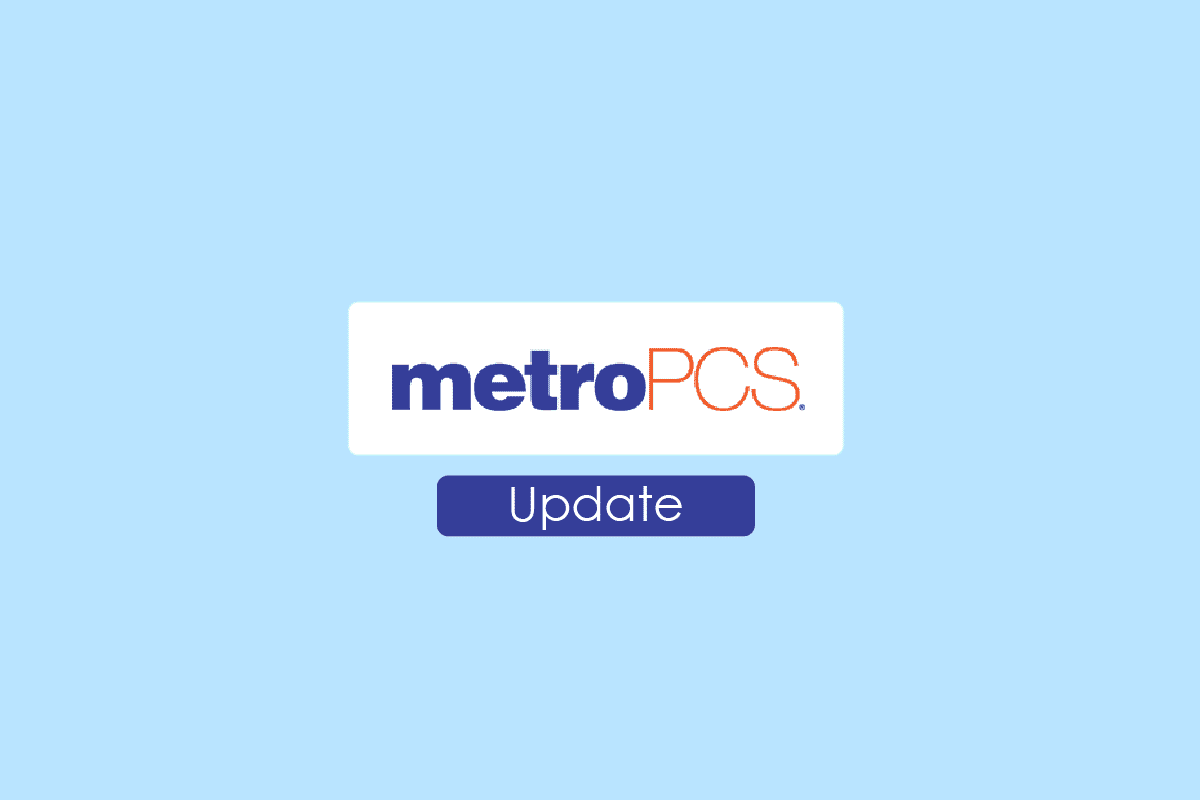
如何在 MetroPCS 上更新蜂窝塔
更新手机信号塔最简单的方法是重启您的手机,或者尝试开启和关闭飞行模式。在较新的设备上,您还可以尝试清除当前的网络设置,然后重新配置它们。接下来,我们将详细介绍如何在 MetroPCS 上更新基站,以及 MetroPCS 和 T-Mobile 是否使用相同的基站。请继续阅读,以获取更深入的了解。首先,让我们先了解一下 MetroPCS 使用的网络。
提示:请注意,由于不同智能手机制造商的设置选项各不相同,在更改设备上的任何内容之前,请务必仔细检查相关设置。
MetroPCS 使用哪个网络?
MetroPCS 使用 T-Mobile US 的 GSM (1900MHz)、UMTS/HSPA+ (850MHz/1900MHz) 和 4G LTE 网络。 MetroPCS 是 T-Mobile US 在美国提供的预付费移动服务。
MetroPCS 应该使用什么 APN?
MetroPCS 是美国著名的电信公司之一,通常被称为 Metro。 MetroPCS 的 4G 和 5G 网络为用户提供各种优惠和计划。 如果您在使用 MetroPCS SIM 卡时遇到网速慢的问题,MetroPCS APN 设置为 fast.metropcs.com 可以提高您的设备连接速度。
Metro 是否提供信号增强器?
是的,MetroPCS 提供多种信号增强器,以满足不同手机类型和增强需求。以下是一些您可以考虑的选项:
大多数使用电池的 MetroPCS 手机都可以使用内部增强器。 您只需将增强器粘贴到手机电池背面即可完成安装。
市面上有多种外部 MetroPCS 信号增强器,可与任何手机兼容,并可将信号范围扩大到 150 平方英尺至 20,000 平方英尺。
如果您希望在驾驶时改善信号,可以考虑为您的车辆购买 MetroPCS 增强器。 一些车载增强器专为单个用户设计,而另一些则支持多个用户同时使用。
如何访问最近的手机信号塔?
以下是指南,向您展示如何找到最近的手机信号塔:
选项一:使用在线地图
您可以完全信任在线地图提供的信息,因为运营商会定期更新其网络平台上的地图。这些平台通常具有直观的用户界面和清晰的导航。以下是一些此类平台的示例:
1. CellMapper
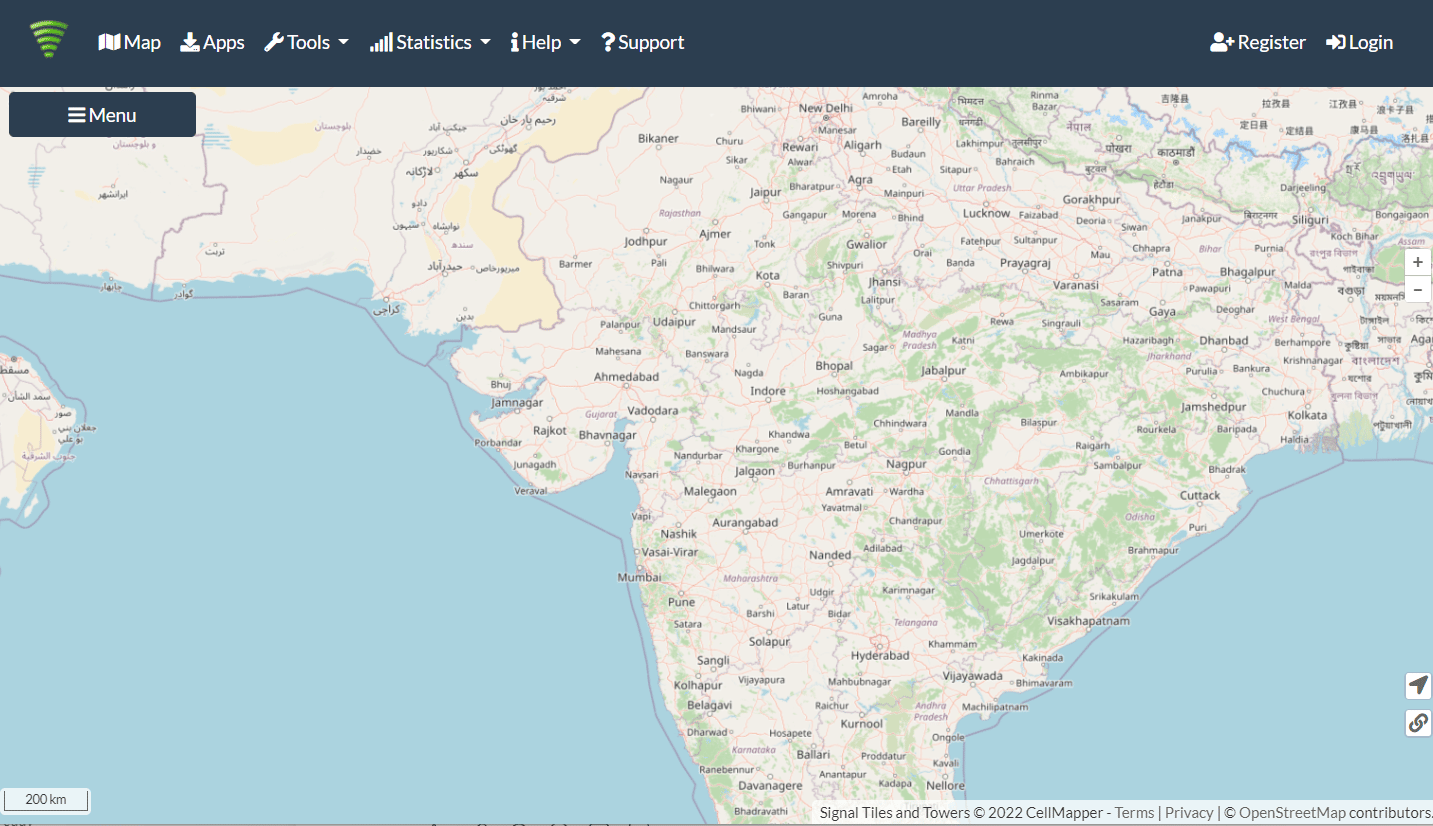
CellMapper 是最知名的网站之一,可以提供非常准确的结果。 通过输入您的地址、邮政编码和运营商等详细信息,您可以立即找到附近的手机信号塔的位置。
2. Antenna Search
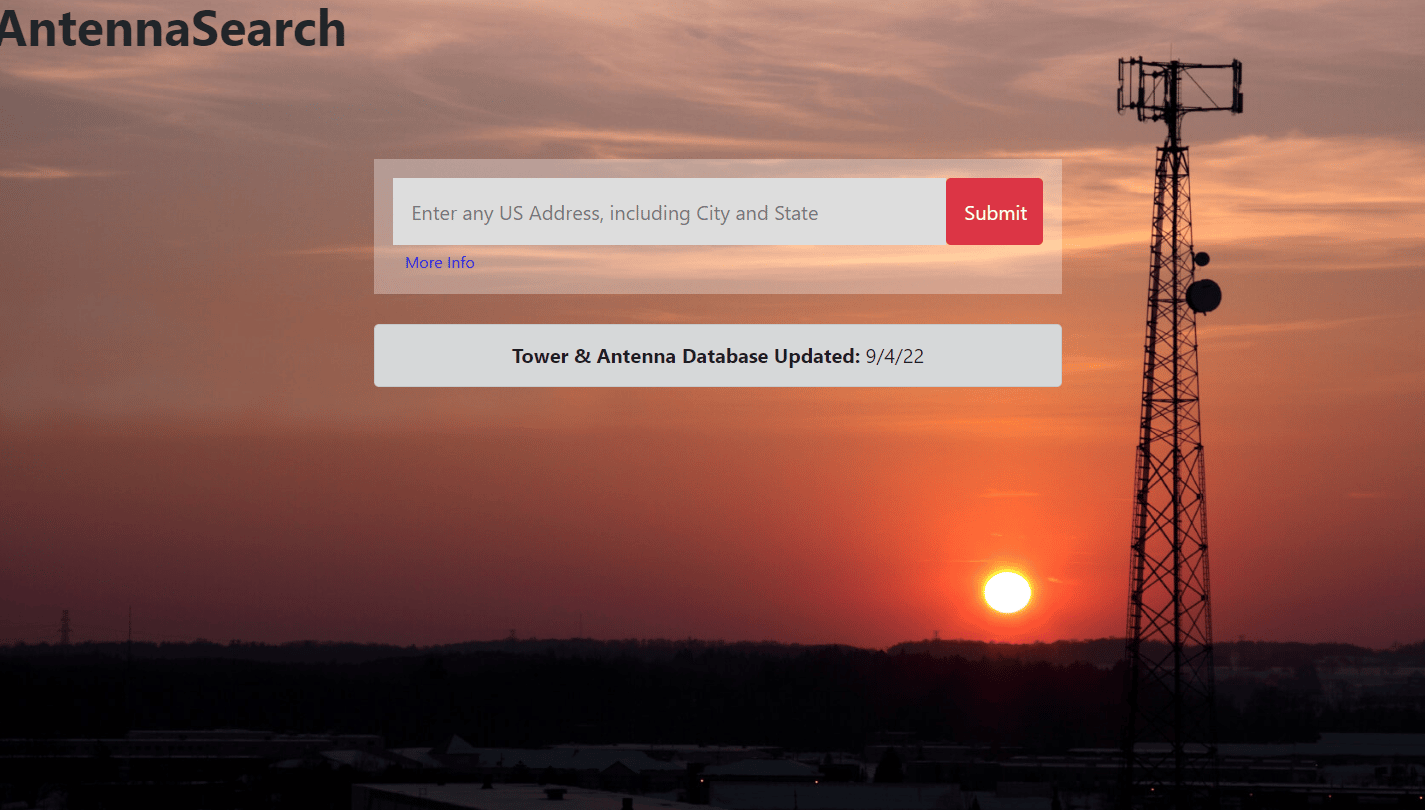
Antenna Search 由谷歌地图支持,允许您访问您当前位置 3 英里半径范围内的手机信号塔列表。
选项二:使用移动应用程序
这些移动应用程序可以在应用商店中找到。 它们旨在定位最近的手机信号塔并显示其位置。 您可以下载以下应用之一:
1. Network Cell Info Lite & Wifi
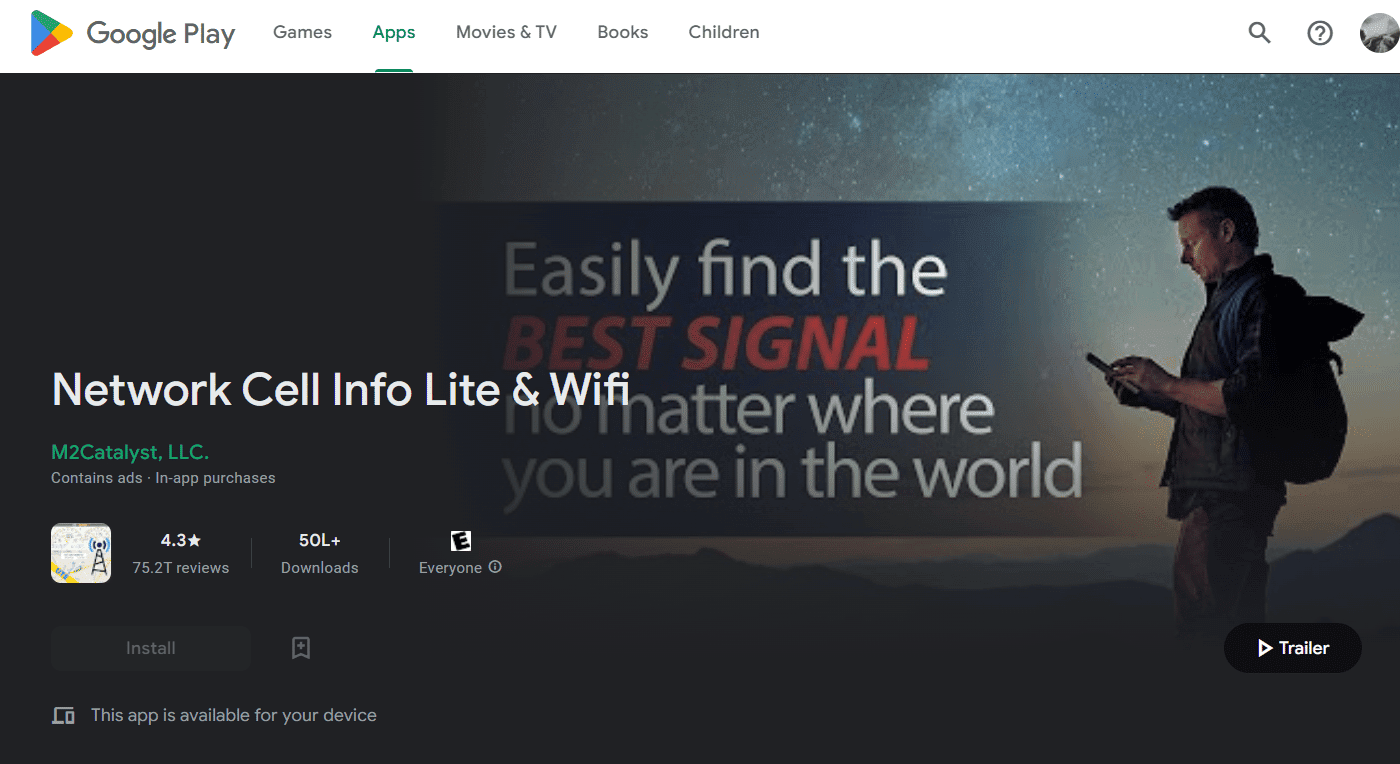
仅适用于 Android,Network Cell Info Lite & Wifi 被认为是最有效的应用程序之一。 该应用程序的功能包括显示选定区域内的手机信号塔位置,并监控 WiFi 和移动信号强度。
2. OpenSignal
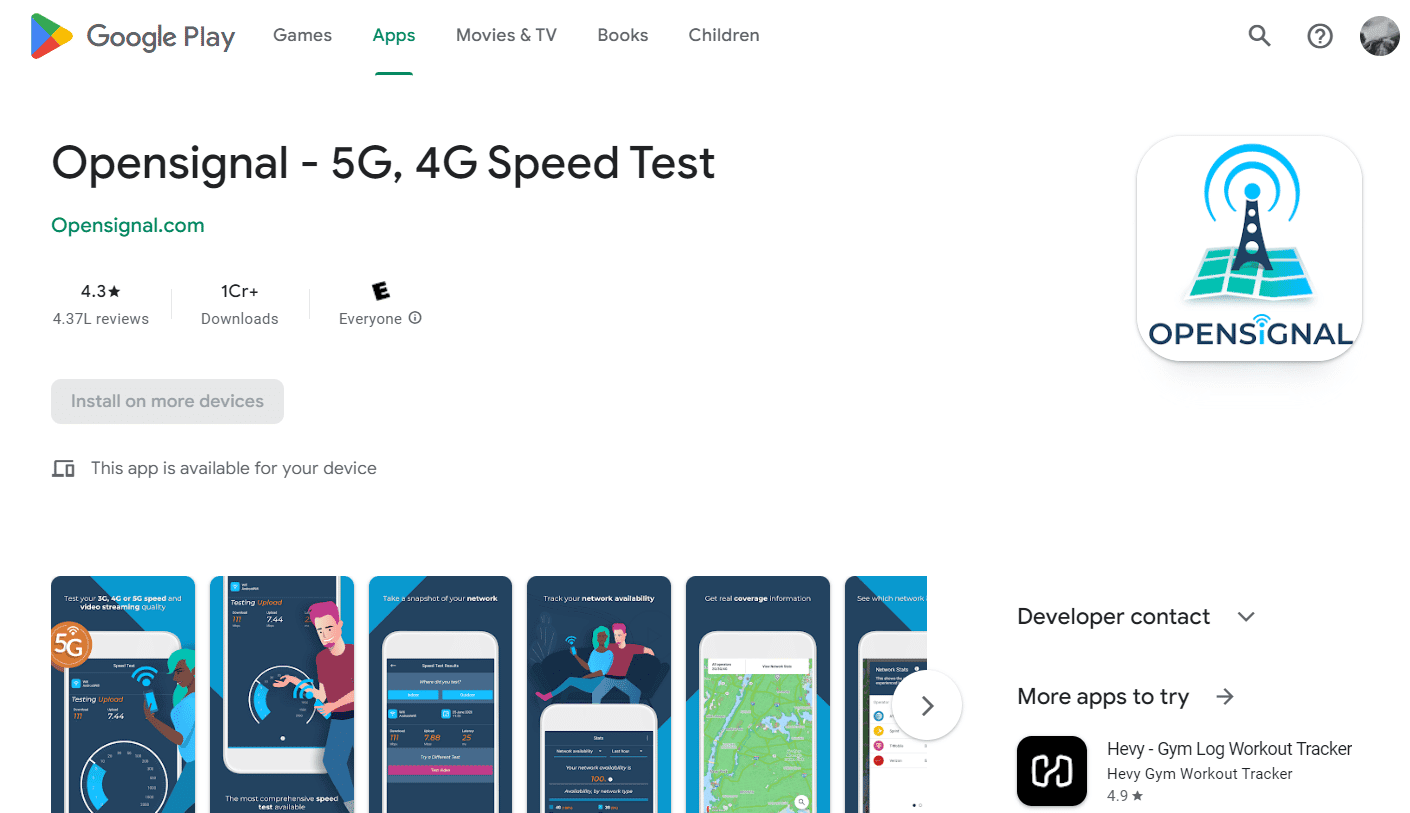
iOS 和 Android 用户都可以使用 OpenSignal 应用程序。
3. Cell Tower Locator
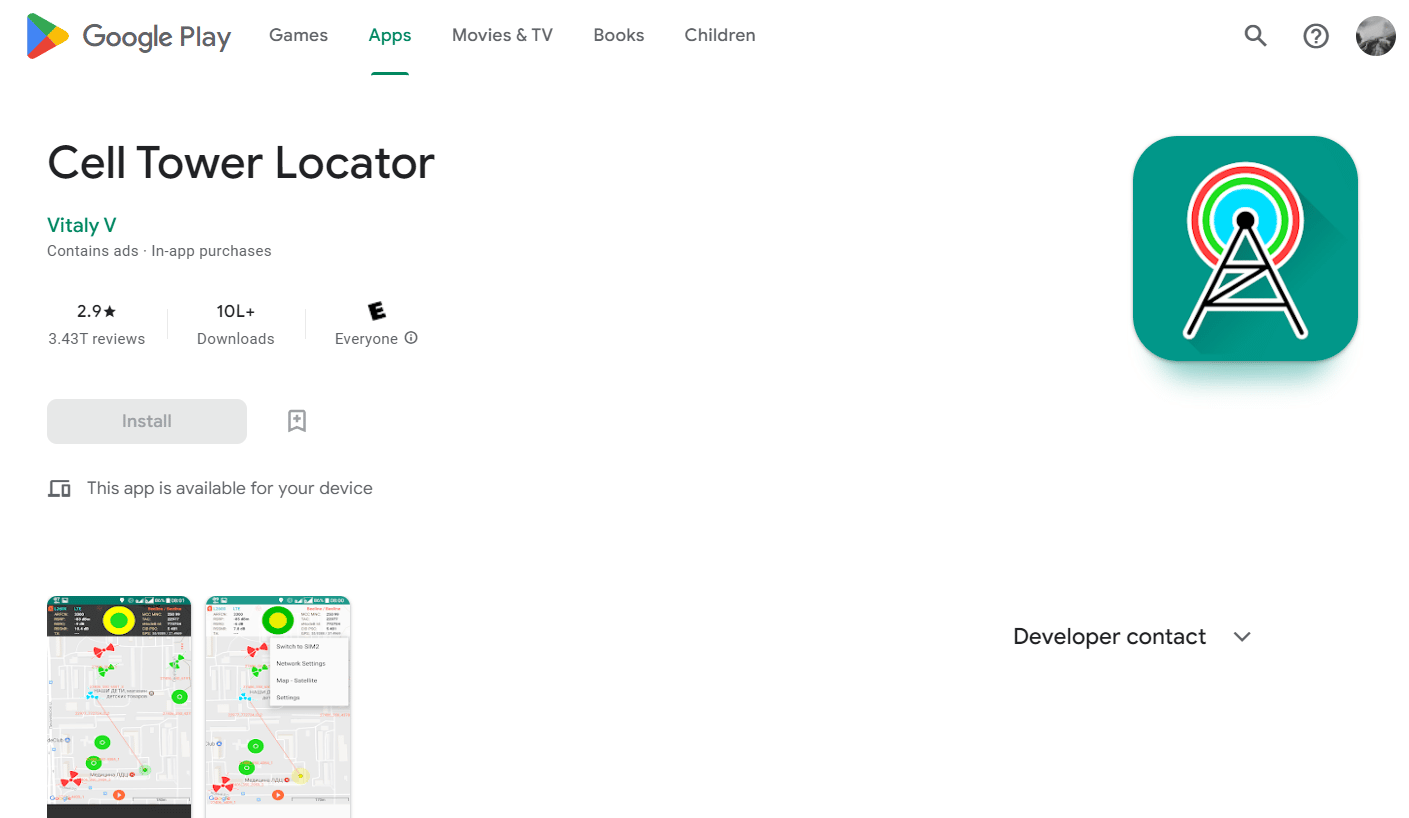
根据已存储的数据库,Cell Tower Locator 应用允许用户访问手机信号塔的位置。 使用此应用程序,您可以查看准确的 GPS 数据、信号强度和手机信号塔 ID。
4. Cellular Network Signal Finder
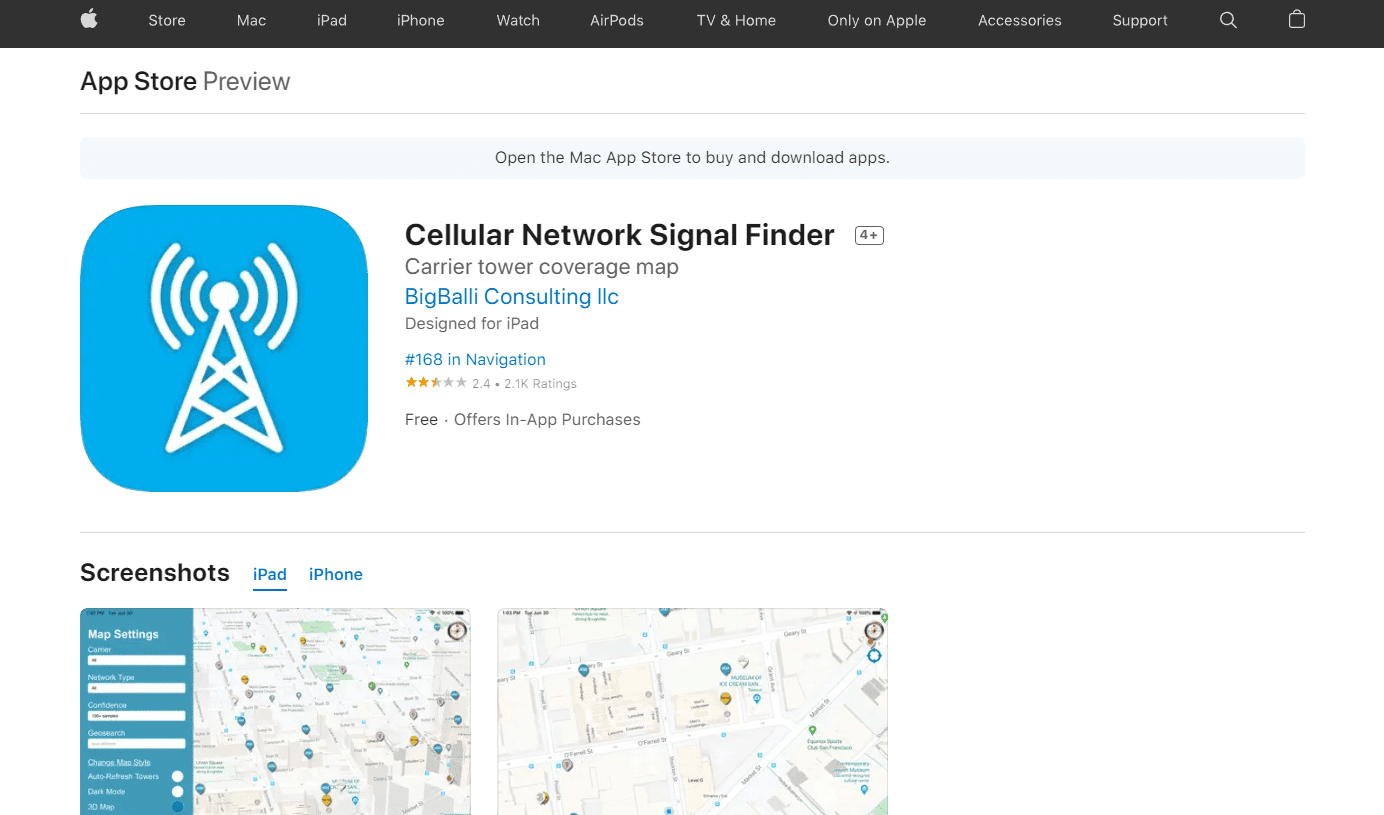
您可以使用 Cellular Network Signal Finder 应用程序,在与应用程序共享您的位置后,查看您附近的蜂窝塔数量及其安装位置。
如何更新 MetroPCS 手机?
您的手机可能需要软件更新。 以下是如何更新您的 MetroPCS 手机:
选项一:适用于 iOS 设备
1. 打开 iPhone 的设置。
2. 点击“通用”。
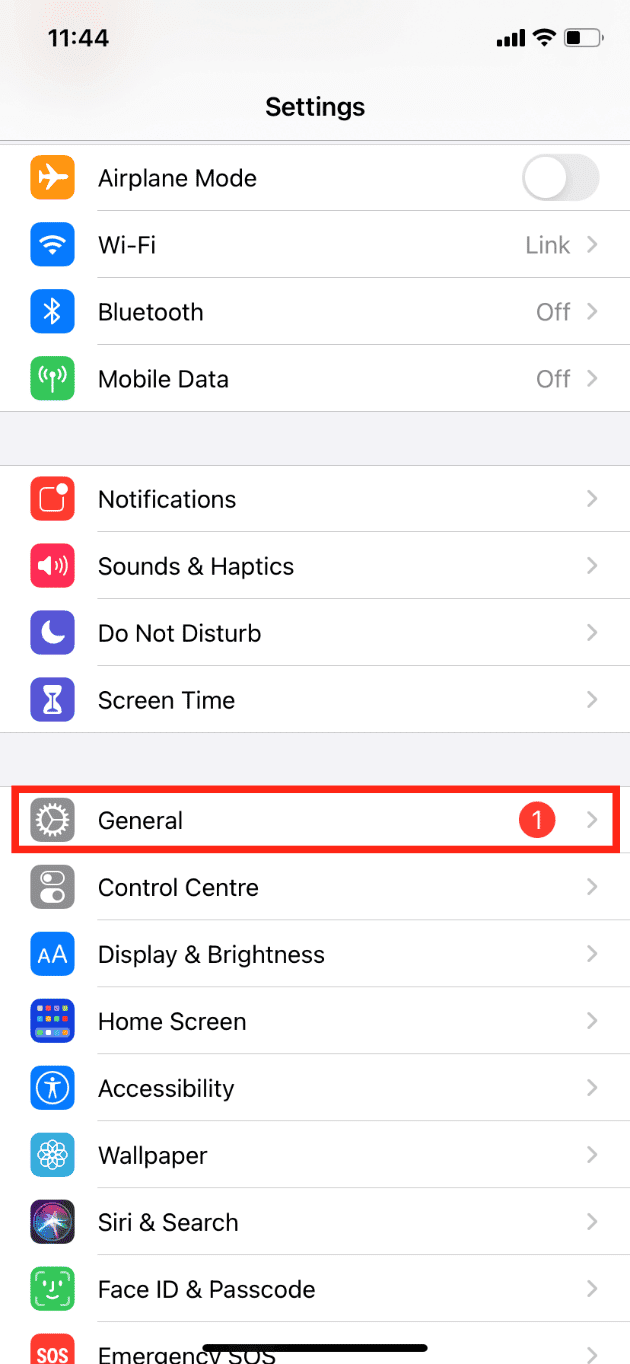
3. 然后,点击“软件更新”。
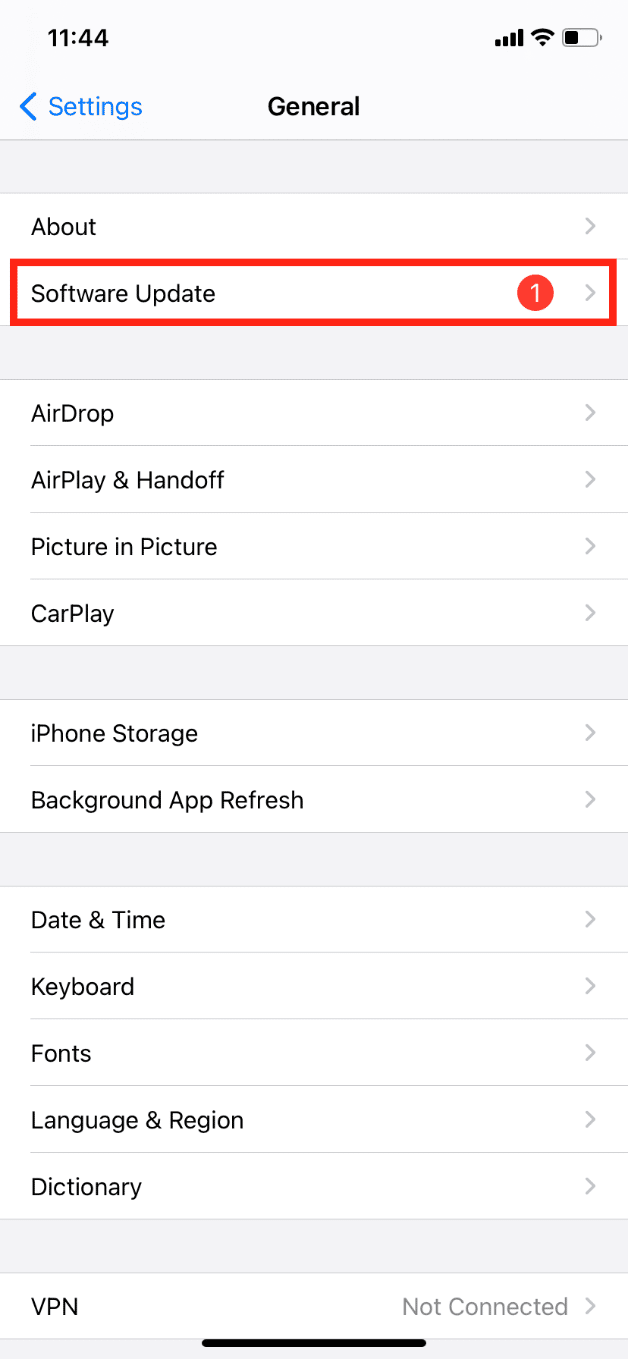
4. 点击“自动更新”。
5. 启用 “下载 iOS 更新”和“安装 iOS 更新”的开关。
选项二:适用于 Android 设备
您可以参考我们的指南如何手动将 Android 更新到最新版本,以便快速更新您的 Android 设备。

如何在 MetroPCS 上更新手机信号塔?
您可以使用 MetroPCS 的首选漫游列表连接到列表中的网络。 如果您的手机与某个网络的连接较弱,它可以从列表中连接到具有更强连接的网络。 当有新网络可用时,您需要在手机键盘上拨打特定代码来更新此列表。 以下步骤将向您展示如何在 MetroPCS 上更新手机信号塔:
1. 当您位于本地通话区域时,请在拨号键盘上拨打 *228 并点击通话图标。
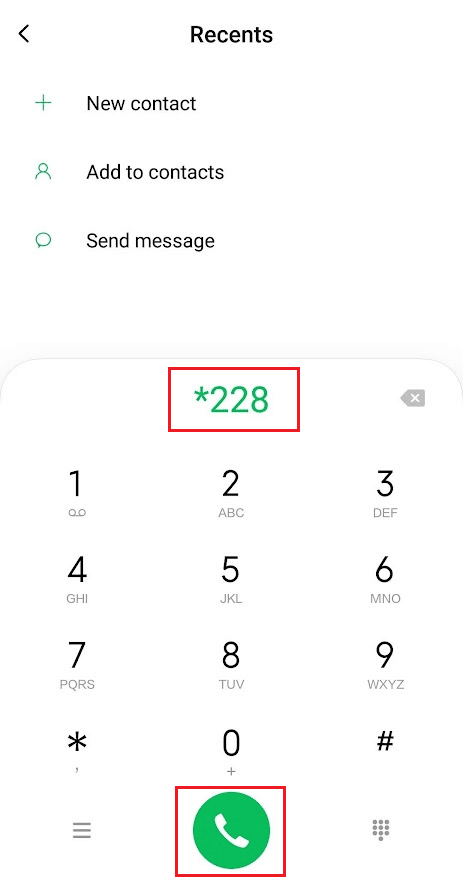
2. 从出现的菜单中,选择选项 2。
3. 按照屏幕上的说明进行操作。
现在,让我们探讨一下 MetroPCS 和 T-Mobile 是否使用相同的信号塔。
MetroPCS 和 T-Mobile 使用相同的信号塔吗?
是的,最初 MetroPCS 的服务仅在全国少数地区提供,但随着时间的推移,其覆盖范围不断扩大。自 2013 年以来,MetroPCS 一直由 T-Mobile 所有,并且在 2018 年更名为 Metro。Metro 使用 T-Mobile 的信号塔为其网络提供覆盖。此外,Metro 用户可以访问 T-Mobile 的 5G 网络。因此,T-Mobile 和 MetroPCS 共享信号塔。
Metro by T-Mobile 是否提供升级服务?
是的,MetroPCS 始终提供升级计划,但要获得资格,您需要拥有兼容的手机和有效的 SIM 卡。 这可能会涉及一些费用和资格要求。 您可以通过联系客户服务在线、亲自或通过电话更新您的 MetroPCS 手机。
如何刷新您的 T-Mobile 网络?
“无服务”错误或没有信号条通常表示连接丢失。 以下是如何刷新您的 T-Mobile 网络:要查找您的设备可以连接的网络,请执行手动网络选择。如果您注意到:
- 已注册到 T-Mobile 网络但没有收到信号:这可能是由于覆盖范围差。 如果覆盖地图显示有足够的覆盖范围,请尝试使用 2G 或关闭 LTE。
- 无法访问 T-Mobile 网络:最有可能的原因是覆盖范围不足。 如果覆盖图显示覆盖范围良好,则应进行主重置。
- 可以访问 T-Mobile 网络但无法连接:请联系客服检查您的 SIM 卡。
- 网络选择不稳定或失败:完全重置系统。 请联系客服,他们会检查您的 SIM 卡是否正常工作。
您可以使用以下步骤在手机上刷新 T-Mobile 网络:
1. 长按手机电源键,然后点击“关机”。

2. 从手机中取出 SIM 卡,然后重新插入。

3. 再次按住电源按钮以开机。
这将允许您的 SIM 卡更新到最近的手机信号塔。 回顾本文开头,了解有关 MetroPCS 使用网络的更多信息。
如何修复 MetroPCS 手机“无服务”的问题?
手机上显示“无服务”通知表示您的设备无法接收来自蜂窝运营商的信号。 这意味着您将无法执行日常操作,例如发送短信和拨打电话。 以下是如何修复您的 MetroPCS 手机“无服务”问题的指南:
方法一:重启手机
重启 MetroPCS 手机通常可以解决信号或“无服务”问题,这也是最简单的解决方案。 这样做将重置任何可能影响设备功能的进程。 步骤如下:
1. 关闭手机。
2. 让手机完全关闭 30 秒,然后重新打开。
重启后,检查问题是否已解决。
方法二:开启和关闭飞行模式
您仍然遇到问题吗? 如果是,请手动连接到您的服务提供商。 重建连接所需的只是打开飞行模式,然后再将其关闭。 这将重置设备(如果它已失去与信号塔的连接)。 您只需从主屏幕顶部向下滚动以显示“快速设置”,然后点击“飞行模式”图标将其激活,然后再点击将其停用。
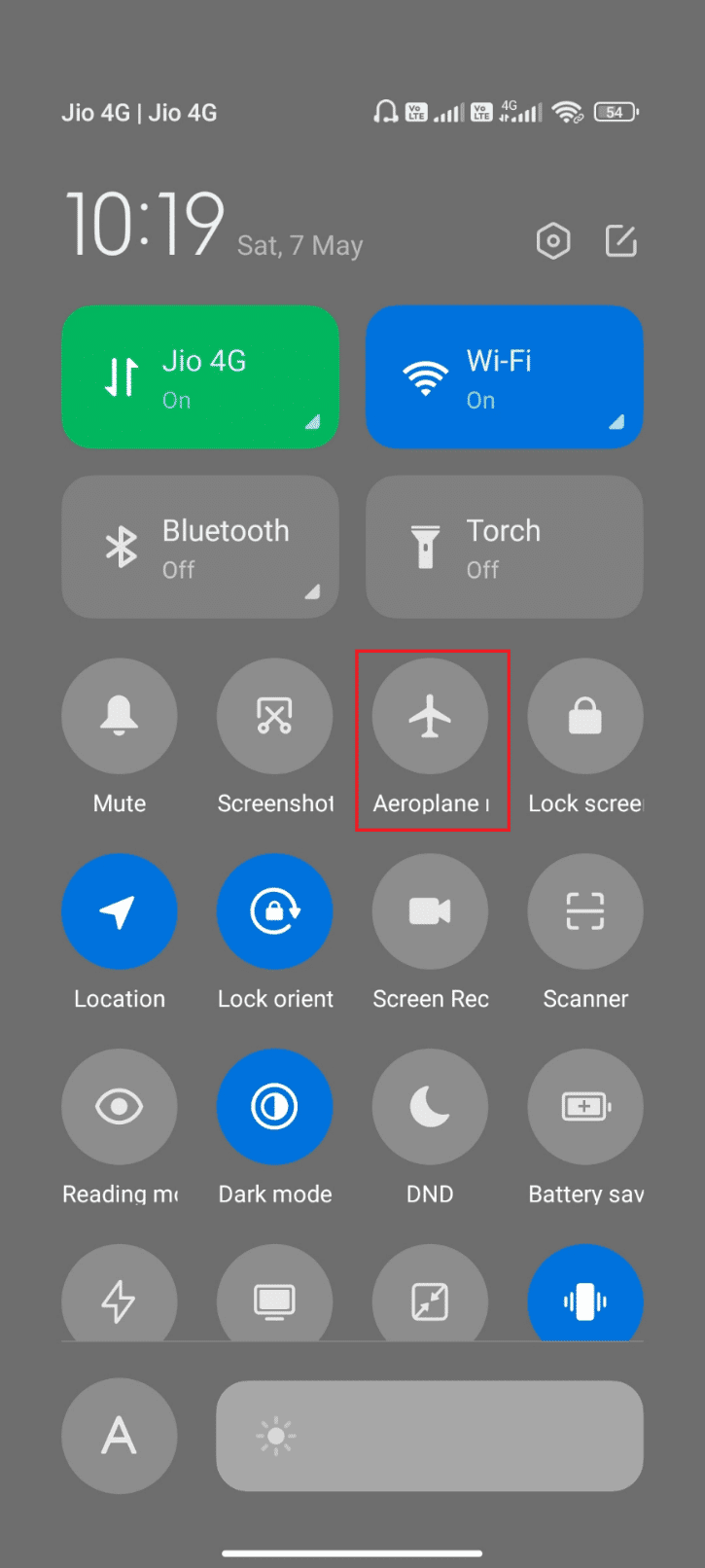
方法三:手动选择您的网络服务提供商
如果您的设备无法找到您的网络,您可能需要手动选择它。
1. 打开“设置”。
2. 然后转到“连接”。
3. 现在选择“移动网络”。
4. 最后,选择“网络运营商”。
此处应该列出网络服务提供商。 选择您的网络,然后检查问题是否已解决。
***
通过本指南,我们希望您现在已全面了解有关 MetroPCS 的信息,并找到了诸如如何在 MetroPCS 上更新手机信号塔以及 MetroPCS 和 T-Mobile 是否使用相同信号塔等问题的答案。 如果您有任何疑问或建议,请随时在下面的评论部分联系我们。此外,请告诉我们您希望在我们的下一篇文章中了解的主题。